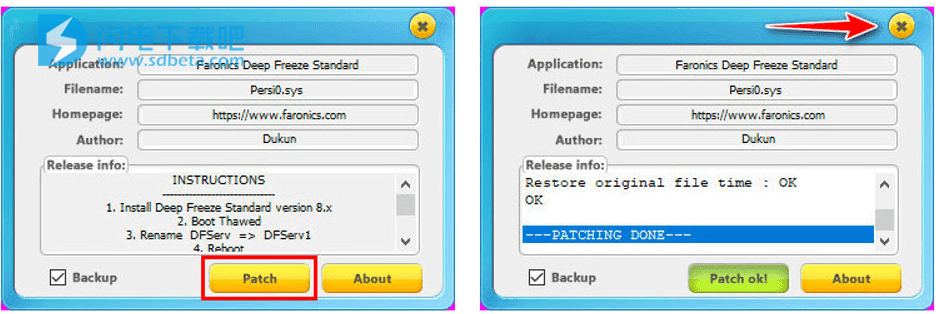软件功能
1、轻松部署
可通过两种部署选项实现。DeepFreeze冰点还原可当作您映像恢复解决方案的进行部署,也可以作为本地安静安装文件来进行部署。

2、保留数据
不受重启影响,可以通过使用免费的FaronicsDataIgloo实现,让您能够将用户配置文件、文件夹、注册表键值重定向至已溶解的驱动器上。

3、根除故障排除困难
仅需轻松重启,就能保障100%的可用性。不管您是刚下载了什么有病毒的软件,访问了受感染的站点,还是不小心更改了某些配置,您都无需担心。只要安装有DeepFreeze冰点还原,当事情不可收拾的时候,您只需重新启动电脑,它就能恢复到理想配置的状态。

4、增加安全防护
这款解决方案能够让您的电脑免疫各类常见问题,如恶意软件及意外更改。除了操作系统之外,DeepFreeze冰点还原还能保护您的主引导记录免受Rootkit感染,让您的安全防线真正称得上坚不可摧。

软件特色
1、对于无需集中式控制、至多五台工作站的环境而言,这是简单、有效、省钱的解决方案。由于DeepFreeze冰点还原能保证每次重启都能实现100%的工作站恢复,您只需采用这一款方便易用的解决方案,就能同时享受机器完成的可用性及更高的安全系数。
有效防御恶毒软件
2、不管您是担忧恶意软件、安全顾虑,还是只想确保每次电脑都能正常运行,DeepFreeze冰点还原都是您的最佳选择。重启电脑就能移除所有恶意软件的袭击。您再也不需花费大把时间来排除电脑故障,或是打电话叫朋友帮忙,甚至是付款雇请昂贵的IT专家。有了DeepFreeze冰点还原,您只需要花几分钟重启电脑就能解决一切问题。就是这么简单。
软件优势
1、提供绝对防护:
保证重启时实现100%工作站恢复
提供密码保护和完整的安全措施
保护多个硬盘和分区
2、数据保留选项:
可在工作站上创建至多8个ThawSpace,用于储存软件、文件和保留永久更改,可指定ThawSpace的容量大小和宿主磁盘,在冻结状态下也可以下载Windows更新并进行缓存。
3、安全性和控制:
保护主启动记录
使用唯一的自定义代码加密所有组件
预置多重密码,且各个密码的启用和过期日期各不相同,供工作站界面及命令行控制界面使用
可生成经加密的一次性或一日访问密码
在“解冻周期”或按需禁用键盘和鼠标
带有“启动控制”窗口,提供即时重启功能
可使用“隐形模式”来隐藏系统任务栏中冰点的图标
更多功能可以参考冰点还原精灵应用领域
4、防范的问题:
不可避免的配置漂移
意外的系统配置错误
恶意软件行为和偶然的系统性能下降
5、版本:
企业版、标准版、MAC版、服务器版
6、界面状态:
保护状态、自由选项、不保护状态
7、系统要求:
支持Win7/Xp/vista,安装盘需有10%的剩余空间
使用说明
冰点还原让您的电脑坚不可摧,在使用过程中,用户操作失误产生的错误,可以被清洗的非常干净。只需一键重启即可恢复电脑原始状态,提高员工工作效率。它的主要功能有自定义配置功能、能轻松部署和集中式管理、增强型安全防护、WindowsUpdate、保留数据等。
工作原理
冰点还原精灵的工作原理就是利用这款软件将电脑上所有的操作数据都记录下来,在下次重新启动的时候,将数据存储到空白磁盘中,那么原来的数据就会消失不见。如下图所示:

冰点还原精灵应用领域主要为您展示变电还原的应用行业,主要有:教育、保险、运输、零售业、餐厅酒店航空维护、信用社等。
应用领域
冰点还原精灵作为一款安全快捷的系统还原软件,运行高效,能有效抵御电脑病毒,只需一键重启,瞬间恢复电脑原始状态。它操作方便,使用简单,功能众多,相信会给大家带来众多帮助。
使用教程
如何操作冰点还原保留数据
安装冰点还原精灵之后,如果我们要在电脑上拷贝文件或安装软件时,重启之后就会消失,那如何操作才能保留电脑数据呢。
当我们在windows工作站上安装冰点软件时,可以保留文件和文件夹设置在一个解冻的状态。保留数据,您将首先需要确保你有一个位置是不受冰点保护,用户数据可以保存地方。这个位置可以是ThawSpace解冻空间由冰点或物理分区,为用户创建一个解冻的位置数据。
从冰点还原的“驱动器”选项卡配置管理器中可以设置特定卷作为解冻。不建议设置系统卷(在大多数情况下,C:\)解冻。如果没有第二个分区ThawSpace可以作为创建虚拟分区保存数据。
创建一个ThawSpace,打开配置管理员,点击驱动器选项卡在创建您的工作站安装包。创建一个ThawSpace选择驱动器,大小,和主机驱动您想使用并单击Add按钮ThawSpace部分的驱动器选项卡。一旦创建配置管理员的工作站上安装文件必须保存,然后部署到客户机工作站。一旦安装了ThawSpace将显示为一个有文化修养的卷在我的电脑。

请确保ThawSpace的大小不超过您的主机驱动器上的空闲磁盘空间,也是配置为对你的重定向数据有足够的空闲磁盘空间。将用户映射到解冻的位置。一旦您已经创建了一个解冻用户配置文件可以映射位置。Faronics数据库可以用来将概要文件重定向到解冻的位置。重定向用户配置文件已经存在:
1.确保用户配置文件你想重定向没有任何资源使用和锁定。
2.与管理权限登录到工作站。
3.从数据的“用户配置文件重定向”选项卡中,选择你想重定向用户,选择“自定义位置”选项中的“用户配置文件位置”区域。
冰点还原精灵怎么删除
冰点还原精灵是利用驱动的形式加入操作系统的内核模块中来实现其还原功能的,它必须依附于原来的系统,一旦进入另外一个系统,它的还原功能就失效了,另外冰点的加载优先级非常高,而且加载之后在当前系统不能停止不能禁用也不能删除。
具体删除步骤如下:
1、启动控制
按下冰点还原精灵快捷键(Ctrl+Alt+Shift+F6)或者是:按住键盘上的“shift”键,然后双击属性栏中的软件图标,输入密码(是自己安装时的自定义密码),调出冰点精灵的设置界面,将状态设置成“启动后解冻”,然后点击在“应用并重启”。
2、关闭冰点还原
电脑重新启动后,我们就会发现系统托盘(右下角显时间处),冰点精灵的图标上多了一个“X”就代表已禁用了冰点的还原功能。
3、卸载导向
确定冰点禁用后,运行冰点精灵的安装程序,这时安装程序就会自动检测电脑里是否安装冰点还原,并给出卸载向导界面,如果电脑已经安装软件,就会提示DeepFreeze已经安装,原来的“下一步”会变成“卸载”,这样就可以直接点击“卸载”进行下一步。
4、果断点击“卸载”
日志:
Deep Freeze标准发行说明
版本8.60.020.5592(2020年1月17日)
终止支持
Windows XP支持终止
为确保Deep Freeze继续使用最新技术,Faronics正式在此版本的Deep Freeze中放弃了XP支持。Microsoft于2014年4月8日正式终止对Windows XP的支持。
Cloud Connector的增强功能(需要订阅)
对于将www.deepfreeze.com上的Deep Freeze Standard许可证连接到Deep Freeze Cloud的客户,进行了以下增强。
安装所有Windows更新
除了安全更新,重要更新和功能更新,从Microsoft(与WSUS相比)下载Windows更新时,选择安装所有类型的更新。
修正
25400解决了在Deep Freeze工作站上安装了某些特定软件(例如PUBG,Fortnite,Easy Anti-Cheat,BattlEye)时系统崩溃的问题。
26287解决了用户能够从“冻结”状态启动到“高级启动选项”的问题。
26731解决了在客户端计算机上安装Deep Freeze之后用户无法登录的问题。
已知的问题
11387不支持NTFS存储空间。BSOD在具有单个或多个NTFS存储空间的Windows 8和更高版本的计算机上重新启动时发生。
处于冻结状态时,每次工作站重新启动时,11425公告都显示为“新建”。
当使用ThawSpaces静默安装要托管在StorageSpace上的工作站时,11496 DFInstall.log文件没有错误条目。
12611在64位系统上:安装Deep Freeze时,不应在ThawSpace配置页面的下拉列表中列出网络驱动器。
16560无法激活未启用网卡的计算机。
18513如果用户登录名包含双字节字符,则Deep Freeze工作站的安装将失败。
20074在某些情况下,在工作站上安装Deep Freeze会导致处于“冻结”状态时登录缓慢。
21171一旦安装了Deep Freeze,就无法从Windows App Store安装应用程序。启用Windows Update服务作为解决方法。
21238在具有基于NVMe的SSD驱动器的系统上运行带有Boot Camp的Deep Freeze冻结将导致蓝屏。
21568安装Deep Freeze后出现Dell全盘加密软件问题。知识库。
22238解决了连接Imation设备时Windows OS无法启动的问题。
升级到Windows 10 Fall Creators更新后,22254 Deep Freeze将显示“自动修复”屏幕。
22504 Deep Freeze不会冻结Hyper-V Gen 2上的系统。
当设备处于冻结状态时,运行Windows 10的22709工作站的登录时间较慢。
24415 Deep Freeze工作站在某些情况下可能无法启动。
在冻结模式下使用Arsenal Image Mounter软件加载虚拟磁盘映像时,25020工作站崩溃。
25585 Deep Freeze工作站无法在Intel Compute Stick设备上解冻。
如果将工作站日期设置为超过20年,则26689工作站即将到期。
26727登录工作站时,报告FRZSTATE2k中的外部异常。
26819 Deep Freeze使Windows 10在Boot Camp中运行Windows的Mac计算机中变得无响应。
26892安装Deep Freeze后运行VIAware时出错。
将OWC ThunderBlade驱动器连接到运行Deep Freeze的系统时,27940 Workstation进入BSOD模式。
27973 Deep Freeze Enterprise 8.57在某些特定设置下导致BSOD。
版本8.53.020.5458(2018年5月18日)
修复
11695解决了运行Deep Freeze的工作站不能将USB 3存储设备安装为驱动器的问题。(案例编号:PPB-766-23628)
12875解决了如果FarSpace驱动程序属于Enterprise或Cloud Edition,由Deep Freeze Standard创建的ThawSpaces出现冻结的问题。
13731解决了工作站在冻结时无法访问5TB外部驱动器的问题。
13842解决了在带有eMMC驱动器的系统上安装Deep Freeze的问题。(病例号:WKO-921-76972,PCL-402-38865,WKO-921-76972,WBU-981-32808,HCK-877-61202,WZO-787-28402)
14039解决了使用4TB驱动器或更高系统的情况下Deep Freeze会导致蓝屏死机的问题。(案号:YAF-375-97861)
14777解决了运行Windows 8或10的工作站在安装Deep Freeze时会禁用系统故障事件日志记录的问题。
22635解决了DFServ.EXE应用程序在系统启动时无法启动的问题。(案号:WLV-318-67495)
22644安装BitDefender反病毒软件时解决了BSOD问题。(案例编号:RLB-899-86439)。
13827解决了Deep Freeze未完成待定Windows Update配置并且计算机在某些情况下进入引导循环的问题。
已知的问题
22709当设备处于冻结状态时,运行Windows 10的工作站的登录时间较慢。(案例编号:ZLF-973-61719)
22504 Deep Freeze不会冻结Hyper-V Gen 2上的系统。(案例号:OKY-847-65054)
22254升级到Windows 10 Fall Creators更新后,Deep Freeze会显示自动修复屏幕。(案号:ZPO-620-77452,HBP-156-15706)
18513如果用户登录名包含双字节字符,则Deep Freeze工作站的安装将失败。(案号OWZ-638-83495)
16560无法激活未启用网卡的计算机。(案号:EYG-439-46031)
12611在64位系统上:安装Deep Freeze时,不应在解冻空间配置页面的下拉列表中列出网络驱动器。
11903 Deep Freeze冻结某些型号的外部存储设备。(案号RHB-584-77574)
11496 DFInstall.log文件没有错误条目,当静默安装带有ThawSpaces的工作站以在StorageSpace上托管时。
11425当处于冻结状态时,每次工作站重新启动时,通知显示为“新建”。
关于下载激活
8.53版本的激活参考:本文,8.38和8.53的激活教程是一样的
8.30是最后一个可以用注册机注册的版本,激活比较简单。
教程参考:http://www.sd124.com/article/2018/0205/219173.html